자유글 바실리스크 2 로 올드맥(68K) 구동하기
-
 김훈
김훈 - 5631
- 5
첨부 1
- 바실리스크.rar (File Size: 11.17MB/Download: 25)
- mac roms.rar (File Size: 4.87MB/Download: 33)
- 2009-11-20 16 18 58.png (File Size: 20.9KB/Download: 17)
- 2009-11-20 16 11 15.png (File Size: 14.1KB/Download: 16)
- 2009-11-20 16 10 25.png (File Size: 13.8KB/Download: 15)
바실리크스 2 (Basilisk II) 를 이용한 올드맥 구동하기 입니다. 여기서 말하는 올드맥이란 PPC 가 출시되기전 68K 모델을 말합니다~ 요즘은 이런 68K 맥은 클래식 이라고 부르더군요~ 한번 옛날 추억을 더듬으며 올드맥 구동하기를 시작해 보겠습니다.
|
준비물 바실리스크 2, 롬바이오스, 부팅디스켓(FDD 나 HFV), 맥시스템 설치 디스켓(FDD 나 HFV 나 CD) |
우선 바실리스크 2 를 구합니다. 바실리스크는 VM 같은 가상머신이 아니라 매킨토시 에뮬레이터입니다. 바실리스크 공식 홈페이지는 http://basilisk.cebix.net/ 입니다. 관련 정보나 더 자세한 사용법은 공식홈에서 얻을 수 있습니다. 오픈소스로 개발된 것이기 때문에 공식홈에서는 CVS 소스만 있습니다. Windows XP 에서 사용하시려면 소스파일을 가지고 직접 컴파일하시거나 미리 컴파일된 것을 http://basilisk2.cjb.net/ 에서 얻을 수 있습니다.(현재는 사이트가 문을 닫아서 구할수가 없네요) 우분투 같은 리눅스에서는 간편하게 컴파일 할 수 있고, 공식홈에서 rpm 을 제공하고 있습니다. 우분투에서는 저장소에서 곧바로 설치할 수 있습니다.
그외 롬바이오스나 부팅디스켓, 맥시스템, 맥오에스는 공개적으로 다운받을 수 없습니다.(Mac OS 7.5.3 은 애플사에서 무료 공개하였습니다.) 하지만 잘 찾아보면 구하기 어려운 것은 아닙니다. 다만 한글 시스템이나 한글 맥오에스는 구하기 어렵더군요.
설명은 윈도즈에서 바실리스크를 구동하는 것으로 하겠습니다.
먼저 압축을 푼 폴더를 열어서 BasiliskIIGUI 를 실행합니다.

실행하고 나면 우선 '기본설정' 탭을 선택해서 기본적인 세팅을 합니다.
모델 ID 는 원하는 기종으로 선택 해 줍니다. "메모리" 탭에 있는 매킨토시 롬바이오스에 따라 선택가능 기종이 달라질 수 있습니다.
CPU 는 68040 으로 합니다.
FPU 는 체크하여 사용하도록 합니다.

'메모리' 탭을 선택합니다.
램 크기 는 적당히 선택합니다.
롬 파일 경로 에는 "찾아보기" 를 눌러서 매킨토시 롬 바이오스를 선택해 줍니다. 가급적 상위기종 롬 바이오스면 좋겠죠?

"스크린" 탭을 선택합니다.
가로 세로를 적당히 선택해 줍니다. 올드맥 기분을 내시려면 640 x 480 으로 세팅하셔도 괞찬습니다. 하지만 13인치 맥을 써본적이 없는 분이라면 좀 답답할 수도 있습니다. ^.^;;

"디스크" 탭을 선택합니다.
가상으로 사용할 디스크를 선택합니다. 당시 매킨토시는 외부장치가 전부 SCSI 기기 였기때문에 HDD 를 풍족하게 쓴다는 것은 참 사치였죠~ 지금은 필요한 만큼 마음껏 추가해 줄 수 있습니다~ ㅎㅎ
바실리스크가 있는 폴더에 *.HFV 파일이 있으면 "사용할 수 있는 디스크" 에 자동으로 목록이 보입니다. 사용할 디스크를 선택해서 왼쪽화살표 눌러서 "설치된 디스크" 쪽으로 옮겨주면 사용할 수 있습니다.
일단 처음에는 아무것도 없기 때문에 "새로만들기" 버튼을 눌러서 새로운 가상 디스크를 만들어 주어야 합니다.
※ 그 외에 "CD" 탭을 선택하여 CD-ROM 을 사용할 수 있도록 체크합니다.

"찾아보기" 버튼을 눌러서 적당한 경로와 이름을 정해줍니다.
크기도 적당히 정해줍니다. 한글 시스템 7.5 를 설치해 볼 것이기 때문에 이름은 MacOs_75k 로 정하고 크기는 500 메가바이트로 정했습니다.
여기 까지 하면 구동을 위한 준비 작업은 다 끝난셈입니다. 자, 이제 본격적으로 맥시스템을 설치해 보겠습니다.

우선 "디스크" 탭을 선택해서 설치된 디스크 항목에 Booting.hfv 와 새로만든 MacOs_75k.hfv 그리고 H75Install.hfv 를 차례대로 넣어줍니다. 목록의 순서에 따라 읽어들이기 때문에 '위로' '아래로' 버튼을 이용해서 부팅디스크를 맨 위에 놓습니다.
Botting.hfv 는 부팅디스크 입니다.
MacOs_75k.hfv 는 시스템을 설치할 디스크입니다.
H75Install.hfv 는 시스템 설치디스크 입니다. 맥시스템 설치 CD 를 가지고 있다면 필요없습니다.
※ 바실리스크에서 플로피로도 부팅가능하다고 되어 있지만 정작 PC 에서 맥 플로피를 잘 인식을 못합니다. 게다가 요즘은 플로피도 잘 없으니 부팅가능한 부팅 디스크는 HFV 파일로 미리 준비되어 있어야 합니다. 마찬가지로 시스템 설치 디스켓도 무용지물이라 설치 파일이 담긴 hfv 파일을 준비해 두면 좋습니다. 설치 CD 가 있으면 좋겠죠~
이제 "Run" 버튼을 눌러 바실리스크를 실행시킵니다.
※ 이대로만 하만 매킨토시가 시동될 것입니다. 그러면 좀전에 새로 만들어 놓은 MacOs_75k 디스크를 포맷할 것인지 물어봅니다. 뭐 맥에서 쓰려고 만든 것이니까 포맷합니다.

인스톨 디스크에서 Install 파일을 더블클릭하여 실행합니다.

익숙한(?) 설치 화면이네요~
"Switch Disk" 를 몇번 눌러서 맥시스템이 설치될 빈 디스크를 선택하고 Install 버튼을 클릭합니다.
맥에서 인스톨하는 과정은 아시다시피 버튼 한번 누르고 그냥 기다리는 것 뿐~

한글시스템 7.5 입니다. 기본 프로그램 중에 가장 좋아했던 스크랩북이 보이는 군요~
여기다가 확장 한글 설치하고 쿼~억~ 설치하면 좋겠는데 말이죠~
※ 헉헉.... 이거 생각보다 힘드네요~ 다음에는 "SheepShaver 를 이용한 올드맥(PPC) 구동하기" 가 올라갑니다.
※ 바실리스크와 매킨토시 롬바이오스를 첨부파일로 첨부합니다.
※ 이창섭 목사님 혹시 올드맥 프로그램들 있으면 좀 부탁해도 될까요?
이런 글도 찾아보세요!
댓글 5


한참전에 보았던 추억의 맥이네요.
직접 써보지는 않았지만 옆에서 작업하시는 분의 것을 봤었거든요.


저도 이렇게 해서 쿼크 익스프레스 2.1 인가 설치해서 작업했던 기억이...

맥이 좋은건가요? ^^; (무식한 질문을 이해해주시길)
예전에 본 기억으로는 전문가들이 뭔가를 할때 꼭 맥을 사용하는 것 같던데요
무슨 장점이 있는건가요?
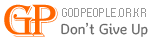
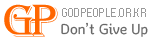








다시한번 느끼는 것이지만 임시저장함을 이용해서 글을 쓰는게 아주 편리하네요~ㅋㅋㅋ